win7这样设置!关闭显示器不进入休眠,简单易懂小白速来!
时间:2025-06-13 10:30:24 168浏览 收藏
**Win7这样设置!让你关显示器不进休眠,小白也能看懂** 想让Win7电脑在关闭显示器后不进入休眠状态?还在为频繁的休眠唤醒而烦恼?本文针对Windows 7用户,提供简单易懂的教程,教你轻松设置电源选项,实现只关闭显示器,避免进入休眠模式。通过个性化设置、屏幕保护程序设置、电源选项高级设置等步骤,将“显示”和“睡眠”相关选项调整为“从不”,即可满足既能节省电力,又能避免休眠等待的需求。即使是电脑小白,也能快速掌握,告别繁琐操作,优化你的Win7使用体验。
在Windows 7系统中,默认情况下,如果一段时间内没有对电脑进行任何操作,系统会自动关闭显示器并进入休眠状态。然而,有些用户可能认为从休眠状态唤醒比较麻烦,但又希望关闭显示器以节省电力。那么,该如何调整这些设置呢?
- 首先,在桌面空白区域单击鼠标右键,从弹出的菜单中选择“个性化”,如下图所示:
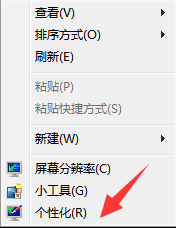
- 进入“个性化”界面后,点击右下角的“屏幕保护程序”按钮;

- 在出现的“屏幕保护程序设置”窗口中,点击“更改电源设置”;
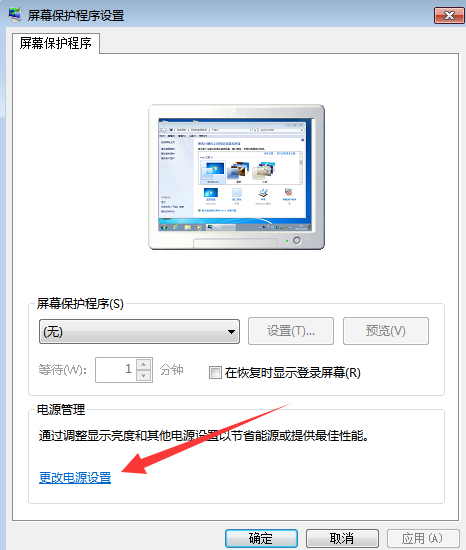
- 转到“电源选项”窗口后,点击左侧的“选择关闭显示器的时间”或“更改计算机睡眠时间”;
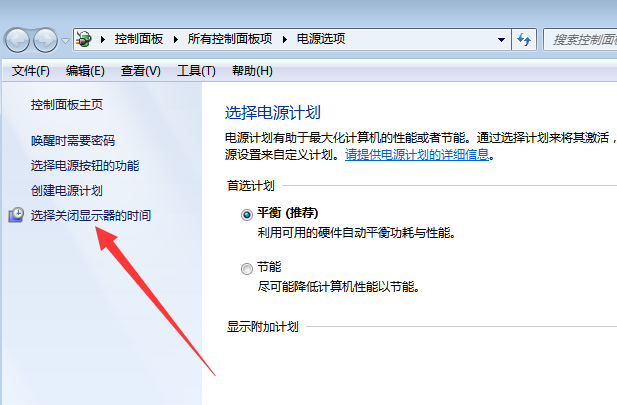
- 接下来,点击“更改高级电源设置”;
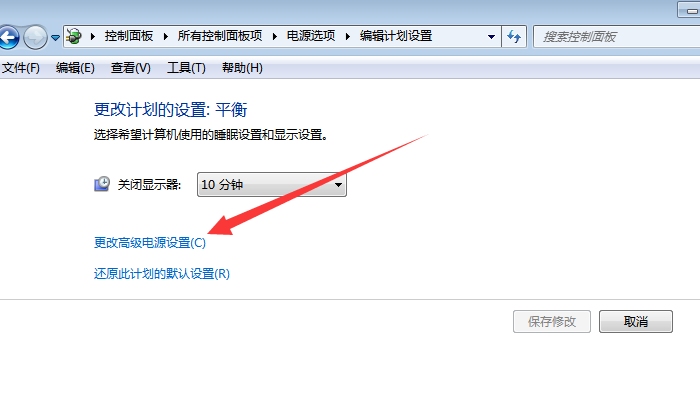
- 在电源选项中,将“显示”和“睡眠”的相关设置调整为“从不”,这样就能实现只关闭显示器而不进入休眠的状态了。
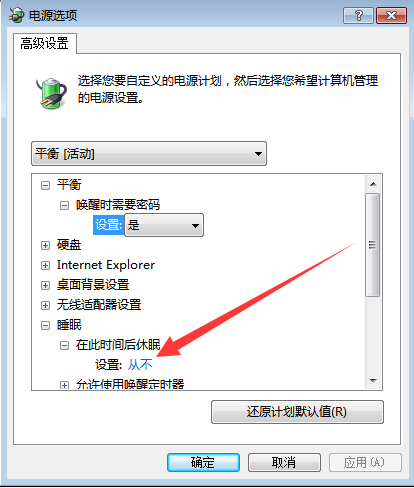
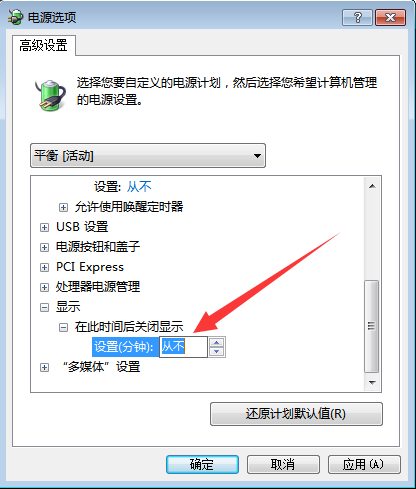
本篇关于《win7这样设置!关闭显示器不进入休眠,简单易懂小白速来!》的介绍就到此结束啦,但是学无止境,想要了解学习更多关于文章的相关知识,请关注golang学习网公众号!
相关阅读
更多>
-
501 收藏
-
501 收藏
-
501 收藏
-
501 收藏
-
501 收藏
最新阅读
更多>
-
467 收藏
-
315 收藏
-
171 收藏
-
210 收藏
-
457 收藏
-
482 收藏
-
220 收藏
-
149 收藏
-
297 收藏
-
177 收藏
-
488 收藏
-
253 收藏
课程推荐
更多>
-

- 前端进阶之JavaScript设计模式
- 设计模式是开发人员在软件开发过程中面临一般问题时的解决方案,代表了最佳的实践。本课程的主打内容包括JS常见设计模式以及具体应用场景,打造一站式知识长龙服务,适合有JS基础的同学学习。
- 立即学习 543次学习
-

- GO语言核心编程课程
- 本课程采用真实案例,全面具体可落地,从理论到实践,一步一步将GO核心编程技术、编程思想、底层实现融会贯通,使学习者贴近时代脉搏,做IT互联网时代的弄潮儿。
- 立即学习 516次学习
-

- 简单聊聊mysql8与网络通信
- 如有问题加微信:Le-studyg;在课程中,我们将首先介绍MySQL8的新特性,包括性能优化、安全增强、新数据类型等,帮助学生快速熟悉MySQL8的最新功能。接着,我们将深入解析MySQL的网络通信机制,包括协议、连接管理、数据传输等,让
- 立即学习 500次学习
-

- JavaScript正则表达式基础与实战
- 在任何一门编程语言中,正则表达式,都是一项重要的知识,它提供了高效的字符串匹配与捕获机制,可以极大的简化程序设计。
- 立即学习 487次学习
-

- 从零制作响应式网站—Grid布局
- 本系列教程将展示从零制作一个假想的网络科技公司官网,分为导航,轮播,关于我们,成功案例,服务流程,团队介绍,数据部分,公司动态,底部信息等内容区块。网站整体采用CSSGrid布局,支持响应式,有流畅过渡和展现动画。
- 立即学习 485次学习
